Kết nối OneDrive và WordPress với WP Media Folder
Với sự phát triển của OneDrive, Google Drive và các dịch vụ đám mây khác, các tùy chọn lưu trữ phương tiện bên ngoài WordPress ngày càng phong phú. Tuy nhiên, việc các tập tin của bạn bị phân tán là điều khó mong muốn. Mặc dù bạn nên tận dụng những lợi thế của dịch vụ đám mây nhưng cũng thật tuyệt khi các tệp của bạn được tích hợp với blog WordPress của bạn.
Addon của WP Media Folder là câu trả lời của JoomUnited để tích hợp các dịch vụ đám mây như OneDrive với website . Plugin WordPress chỉ yêu cầu thiết lập một lần để thiết lập kết nối giữa OneDrive và WordPress. Sau khi được tích hợp, WP Media Folder sẽ thay mặt bạn hoạt động để giữ cho cả hai được đồng bộ hóa hoàn hảo.
Kết nối OneDrive và WordPress
Trước khi tích hợp OneDrive với websiteWordPress của bạn, cần phải hoàn tất thiết lập ban đầu. Thiết lập kết nối giữa OneDrive và WordPress cực kỳ đơn giản và quá trình này cho phép thư viện OneDrive của bạn tích hợp liền mạch với Wordpress.
Trước khi thiết lập OneDrive với WP Media Folder, có một điều quan trọng bạn phải hiểu. WordPress và OneDrive giao tiếp với nhau thông qua một ứng dụng. Bạn có thể tạo ứng dụng đám mây của riêng mình theo cách thủ công hoặc sử dụng ứng dụng tạo sẵn của JoomUnited.
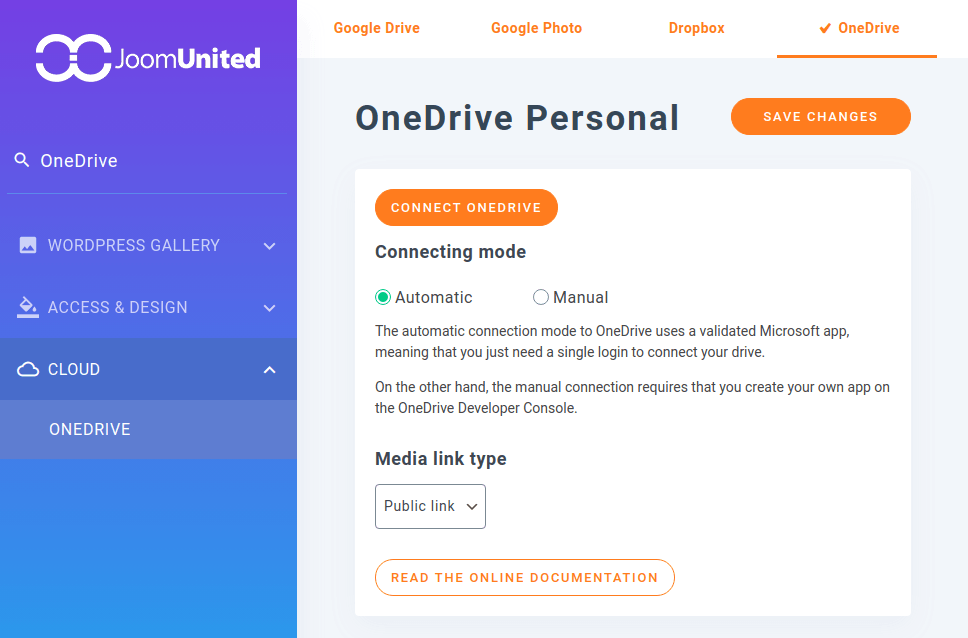
Thiết lập ứng dụng thủ công hơi tốn thời gian hơn so với tùy chọn tự động, nhưng cho phép bạn kiểm soát nhiều hơn ứng dụng của mình. Mặt khác, với tùy chọn tự động, bạn có thể thiết lập kết nối OneDrive trong vài giây. Tiếp theo, chúng tôi sẽ xem xét cách bạn có thể thiết lập kết nối đám mây của OneDrivevới WordPress.
Nói lời tạm biệt với thư viện phương tiện lộn xộn.
WP Media Folder cho phép bạn phân loại tệp, đồng bộ hóa thư mục với bộ lưu trữ đám mây, tạo các thư viện tuyệt vời và thậm chí thay thế hình ảnh mà không làm hỏng liên kết.
Tối ưu hóa quy trình làm việc truyền thông của bạn ngay hôm nay
Chuẩn bị kết nối đám mây OneDrive tự động
Thiết lập OneDrive với WordPress rất đơn giản. Từ WP Media Folder , hãy tìm Đám mây , sau đó tìm tab OneDrive Bạn sẽ thấy hai chế độ kết nối: một tùy chọn tự động và thủ công. Nếu bạn muốn đi xuống con đường dễ dàng hơn, hãy chọn con đường đầu tiên và nhấp vào nút Kết nối OneDrive ngay phía trên.
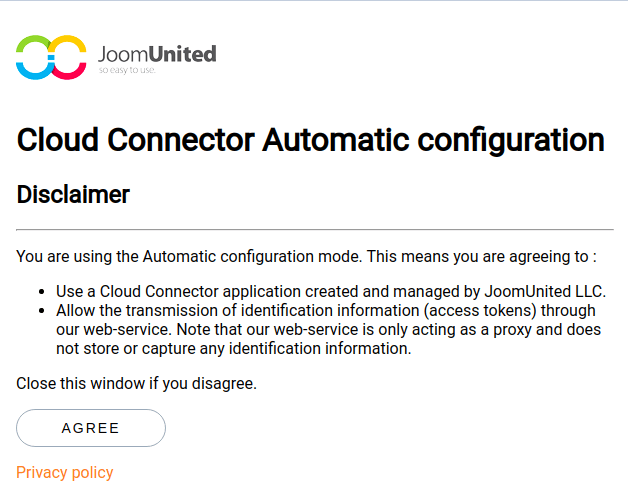
Để kết nối tài khoản đám mây của bạn với WordPress, bạn cần chấp nhận hai điều. Đầu tiên, bạn sẽ thấy một thông báo giải thích những gì OneDrive sẽ có thể thực hiện với kết nối. Nhấp vào Đồng ý để chuyển sang màn hình tiếp theo. Nếu bạn chưa đăng nhập, hãy đăng nhập vào OneDrive , tài khoản này sẽ đưa bạn đến thông báo tiếp theo.
Giống như khi bạn đang cài đặt một ứng dụng di động, bạn sẽ cần cấp quyền cho ứng dụng OneDrive của JoomUnited để có thể truy cập đầy đủ vào tất cả các tệp đám mây của mình. Đừng lo lắng: WP Media Folder sử dụng các quyền này để thiết lập kết nối giữa WordPress và OneDrive, đảm bảo dịch vụ đám mây của bạn được đồng bộ hóa với Thư viện phương tiện WordPress của bạn.
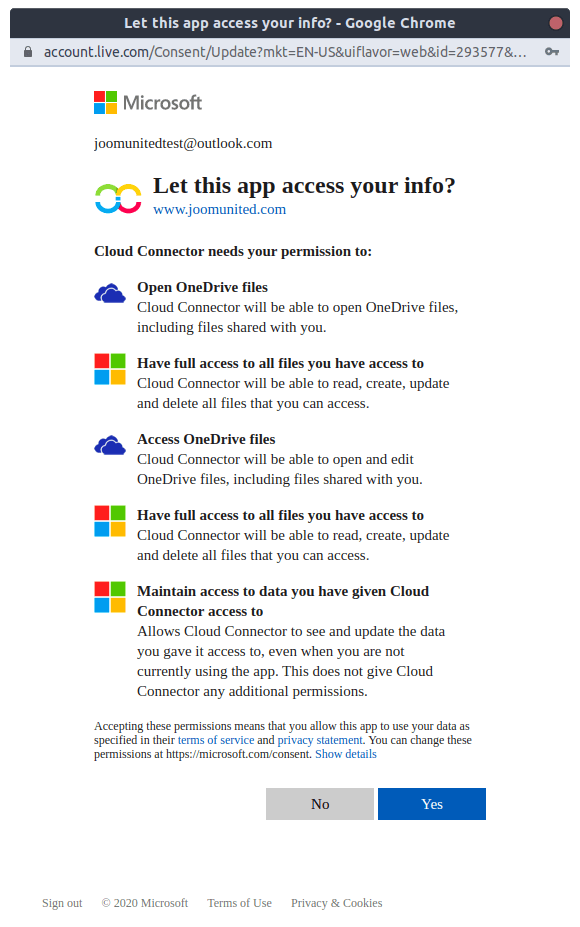
Nhấp vào Có để cấp cho WP Media Folder các quyền cần thiết. Cửa sổ sẽ đóng lại và bạn sẽ quay lại bảng điều khiển WordPress của mình ... và đó là kết nối tự động. Bạn có thể sử dụng ứng dụng tạo sẵn của JoomUnited để chia sẻ tệp giữa OneDrive và WordPress của mình. Hãy tiếp tục đọc nếu bạn muốn chuẩn bị kết nối đám mây thủ công hơn bằng cách tạo ứng dụng của riêng bạn.
Chuẩn bị Kết nối Đám mây OneDrive Thủ công
Các cài đặt cần thiết cho kết nối thủ công được liệt kê trong WP Media Folder OneDrive của menu Đám mây . Lần này hãy nhấp vào Manual thay vì Auto . Để kết nối OneDrive với WordPress, bạn chỉ cần hai giá trị - ID khách hàng và Bí mật khách hàng, cả hai đều có thể lấy được từ cổng Azure của Microsoft .
Để bắt đầu OneDrive , hãy tạo một ứng dụng Microsoft mới. Việc này đơn giản như việc nhập tên của OneDrive . Chọn web làm nền tảng rồi sao chép và dán URI chuyển hướng từ WordPress sang nền tảng Azure. Bạn có thể gửi sau khi thực hiện tất cả những điều này, thao tác này sẽ chuyển hướng bạn đến một trang mới bao gồm cài đặt ứng dụng của bạn.
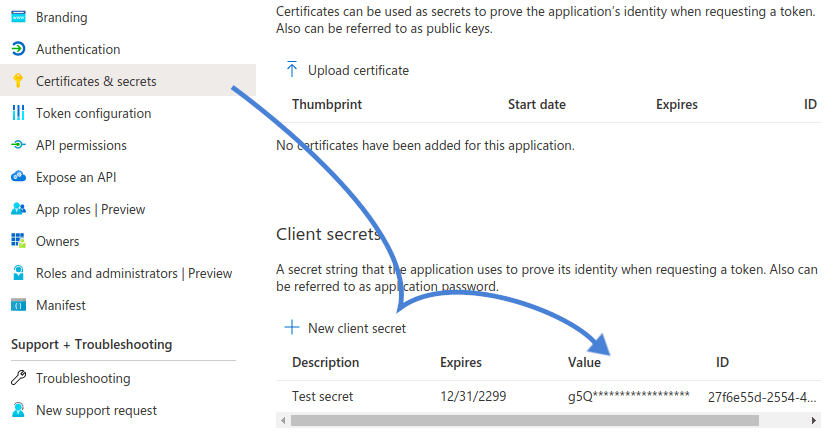
Đây cũng là nơi bạn sẽ thiết lập OneDrive để kết nối với plugin WordPress của mình. ID khách hàng đã có sẵn trên trang này dưới dạng ID ứng dụng. Để truy xuất Bí mật khách hàng, hãy điều hướng đến Chứng chỉ & bí mật từ menu bên và tạo bí mật khách hàng mới; hãy đảm bảo rằng bạn sao chép mật khẩu và lưu nó ở nơi an toàn vì nếu không thì không thể lấy lại được.
Thông tin đăng nhập Microsoft OneDrive trong WordPress
Bây giờ bạn đã thực hiện tất cả những điều này, bạn sẽ có một ứng dụng Azure mới có liên kết đến bảng điều khiển WordPress của bạn dưới dạng URI chuyển hướng. Ngoài ra, bạn phải có ID Khách hàng (hoặc Ứng dụng) và Bí mật Khách hàng mới được tạo. Còn lại một điều: sao chép Client ID và Secret trở lại cài đặt của WP Media Folder.
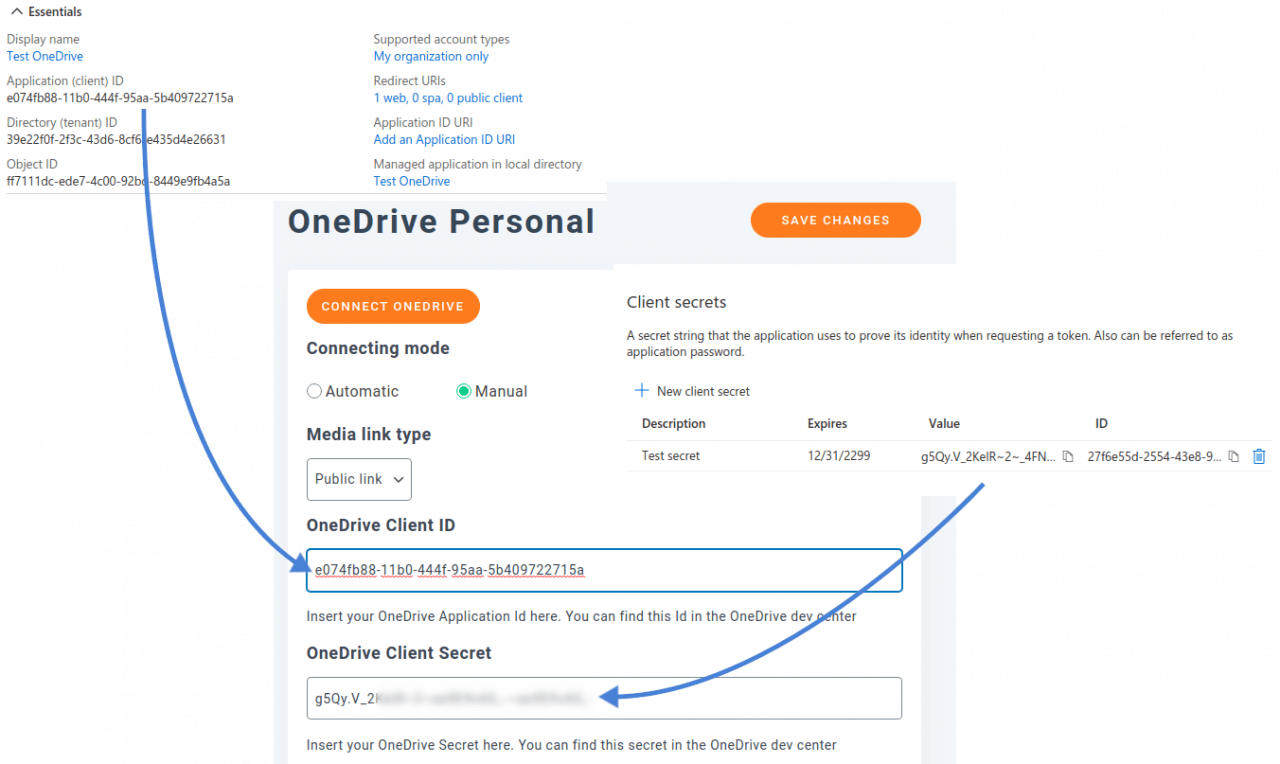
Quay lại WordPress, chèn OneDrive và Bí mật khách hàng của bạn vào trang cài đặt của WP Media Folder Cloud Addon Để kết thúc, hãy lưu các thay đổi rồi nhấn vào kết nối OneDrive để tích hợp dịch vụ với WordPress, phê duyệt các quyền của ứng dụng khi được nhắc. Sau khi kết nối được thiết lập, giờ đây bạn có thể đi sâu vào OneDrive !
Khai thác Tích hợp OneDrive với WordPress
Addon của WP Media Folder thêm một thư mục mới vào thư viện phương tiện của bạn - OneDrive . Khi OneDrive hoạt động, tab này cho phép bạn truy cập các tệp đám mây của mình trực tiếp từ WordPress để thêm, chỉnh sửa hoặc xóa phương tiện. Quan trọng nhất, quy trình làm việc hoàn toàn giống với quy trình dành cho dịch vụ tích hợp Dropbox và Google Drive, đảm bảo rằng bạn không cần phải học hỏi nhiều nếu đã sử dụng các dịch vụ đám mây khác với WordPress.
Nhờ kết nối OneDrive , plugin đám mây của WP Media Foldercó thể giữ cho các tệp đám mây được đồng bộ hóa với WordPress. Điều này có nghĩa là khi bạn tải lên, sửa đổi hoặc xóa phương tiện khỏi websiteWordPress của mình, các thay đổi sẽ được phản ánh trên tài khoản OneDrive của bạn. Theo cách tương tự, nếu bạn thêm, chỉnh sửa hoặc xóa tệp khỏi OneDrive, website WordPress của bạn cũng sẽ thích ứng.
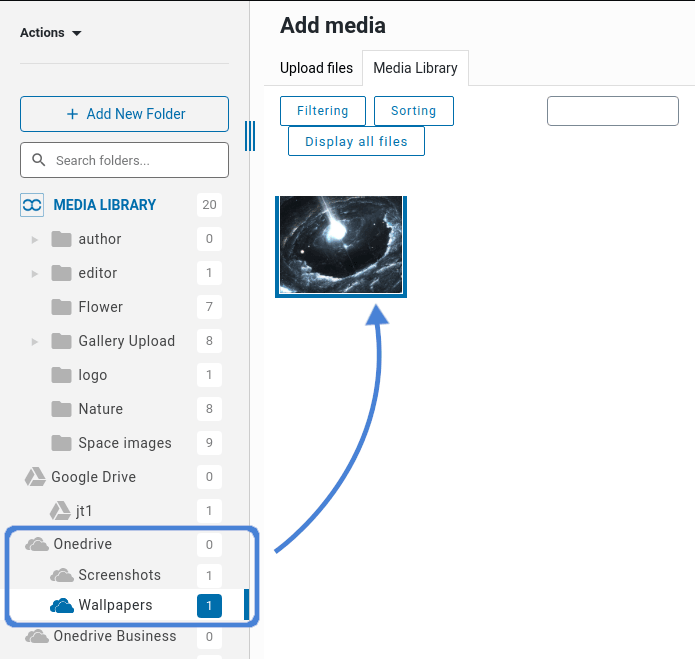
Điều đó nói rằng, các tệp OneDrive được tích hợp có hành vi hơi khác so với các tương tác với phương tiện thông thường thông qua plugin WordPress. Khi nhấp chuột phải vào chúng, bạn có thể thay đổi tên, xóa, tải xuống hoặc xem trước chúng. Nếu bạn nhấp vào tệp, bạn có thể nhập chúng vào thư viện phương tiện WordPress của mình, đảm bảo rằng không có thay đổi nào ảnh hưởng đến tính khả dụng của chúng. Quan trọng nhất, bạn sử dụng tệp OneDrive từ plugin WordPress như thế nào?
Khi chèn phương tiện mới, chỉ cần điều hướng đến thư mục OneDrive . Từ khu vực này, bạn có thể điều hướng qua thư viện phương tiện của mình trên OneDrive như thể bạn đang sử dụng trình quản lý tệp thông thường và chọn các tệp để đưa vào bài đăng hoặc trang WordPress của mình như cách bạn thường làm với các tệp phương tiện thông thường.
Bạn cũng có thể tạo thư viện từ Google Drive!
Kêu gọi tất cả các quản trị viên web!
Tiết kiệm thời gian và tăng năng suất với WP Media Folder . Dễ dàng sắp xếp các tệp phương tiện của khách hàng, tạo các thư viện tùy chỉnh và cung cấp trải nghiệm người dùng liền mạch.
Nâng cấp website ngay bây giờ!
Các tệp phương tiện có tổ chức không chỉ là một sự tiện lợi mà còn là một điều cần thiết. Khi website WordPress của bạn phát triển, gánh nặng phải có mọi thứ được cấu trúc gọn gàng; đặt phương tiện của bạn rải rác trên các dịch vụ khác nhau chỉ có thể làm giảm năng suất của bạn. Với plugin Cloud Addon được cập nhật của WP Media Folder, bạn sẽ có các tệp OneDrive của mình được tích hợp như thể chúng là nội dung WordPress bình thường.
Thêm chi tiết: Tích hợp OneDrive với WordPress >>
Khi bạn đăng ký vào blog, chúng tôi sẽ gửi cho bạn một e-mail khi có những cập nhật mới trên trang web để bạn không bỏ lỡ chúng.



Bình luận 14
Xin chào Nhóm,
Tôi muốn biết, liệu tôi có thể lưu trữ tất cả các tệp phương tiện của mình trong một thư mục của một ổ đĩa thay vì đặt nó trên máy chủ của tôi không?
Đang chờ trả lời của bạn,
Cảm ơn
Xin chào, vâng, bạn có thể sử dụng OneDrive làm nơi lưu trữ. Nếu bạn chèn hình ảnh OneDrive hình ảnh đó sẽ được tải từ OneDrivechứ không phải máy chủ của bạn.
Điều này có vẻ tuyệt vời, cảm ơn bạn! Tôi tự hỏi liệu có khả năng plugin của bạn di chuyển tất cả hình ảnh cho một trang web hiện có sang OneDrive và thay đổi tất cả các liên kết tương ứng để chúng được phục vụ từ OneDrive không?
Tôi cũng quan tâm xem liệu có phiên bản dùng thử plugin của bạn không, nếu không, có loại đảm bảo hoàn tiền nào đó không? Tôi muốn mua tất cả các plugin của bạn với mức giá chiết khấu nhưng trước tiên tôi muốn chơi với chúng. Tôi đã thử WPMU DEV nhưng khá thất vọng với các plugin của họ, nhưng bạn chỉ phát hiện ra điều này nếu thực sự chơi với chúng. Cảm ơn!
Xin chào,
Chúng tôi không có tùy chọn di chuyển tự động tất cả các liên kết hình ảnh từ máy chủ cục bộ WordPress sang OneDrive . Quá trình này chỉ có thể được thực hiện bằng cách sử dụng tích hợp Amazon S3 (Amazon S3 được xây dựng để phục vụ phương tiện nhanh hơn).
Tôi rất tiếc vì chúng tôi không có bất kỳ phiên bản dùng thử / giới hạn nào vì extension là nguồn mở. Để đánh giá rằng extension phù hợp với yêu cầu của bạn, chúng tôi cung cấp:
- Mô tả plugin
- Bản giới thiệu video
- Diễn đàn bán hàng trước nơi bạn đặt tất cả các câu hỏi bạn muốn
- Frontend (áp dụng cho một số extension ).
Tuy nhiên, nếu bạn gặp phải bất kỳ
sự cố tương thích hoặc sự cố khác, nhà phát triển phụ trách có thể khắc phục sự cố đó cho bạn hoặc chúng tôi có thể hoàn lại 100% tiền. Chúc mừng,
Xin chào Tristan,
Đánh giá cao câu trả lời, đã xem các video và chúng giúp ích rất nhiều. Tôi sẽ chơi một chút và có thể lấy chúng ra để thử, tất cả chúng đều trông giống như những plugin chất lượng.
Nghe hay đấy!
Xin chào,
tôi đang tự hỏi liệu cái này có tích hợp với Elementor không?
Nếu vậy thì tôi sẽ rất muốn mua nó! Trân trọng,
Matt
Xin chào Matt,
Bạn đang xem xét loại tích hợp nào? Sau khi OneDrive (hoặc oneDrive for Business) được kết nối với trình quản lý phương tiện của bạn, bạn có thể sử dụng OneDrive trên toàn bộ Elementor. Hay bạn đang xem xét một cái gì đó cụ thể hơn?
Chúc mừng,
Xin chào,
Bạn có thể sử dụng plugin để liệt kê một OneDrive dưới dạng danh sách tệp trên một trang để mọi người có thể tải xuống bất kỳ tệp nào không?
Bằng cách đó, tôi có thể thêm tệp vào OneDrive và để chúng tự động xuất hiện trên trang tải xuống mà không cần phải làm gì trong WordPress.
Cảm ơn
John
Xin chào, Nếu bạn muốn cung cấp một thư mục từ OneDrive được cập nhật tự động, tôi khuyên bạn nên sử dụng WP File Download cho việc đó (xem liên kết bên dưới). WP Media Folder là một bản dựng nâng cao thư viện phương tiện để nhúng phương tiện không quản lý các tệp có thể tải xuống.
Plugin WP File Download https://www.joomunited.com/wordpress-products/wp-file-download
onedrive hợp của OneDrive https://www.joomunited.com/wordpress-products/wp-file-download/onedrive -cá nhân-hội nhập
Một người tư vấn, bạn đã bổ sung cho tôi khả năng có các liên kết chung để tải xuống nội Onedrive ? , ví dụ: yêu cầu thu thập liên kết trên trang và bạn đã truy cập biển một mình thành tích của mình và cuối cùng đã tải xuống... (pero no quiero ver los otros archives de esa Thảm của Onedrive )
Xin chào, Có thể, bạn có thể chọn chèn phương tiện từ OneDrive và cũng có thể đặt liên kết này ở chế độ riêng tư. Hiện tại có một tùy chọn không được đề cập trong bài đăng này vì nó có từ năm 2019
Chào. Plugin cho phép bạn nhúng video từ một ổ đĩa ngay trên trang web KHÔNG CÔNG KHAI?
Xin chào, Có, điều đó có thể thực hiện được vì website của bạn sẽ được kết nối với ứng dụng OneDrive .